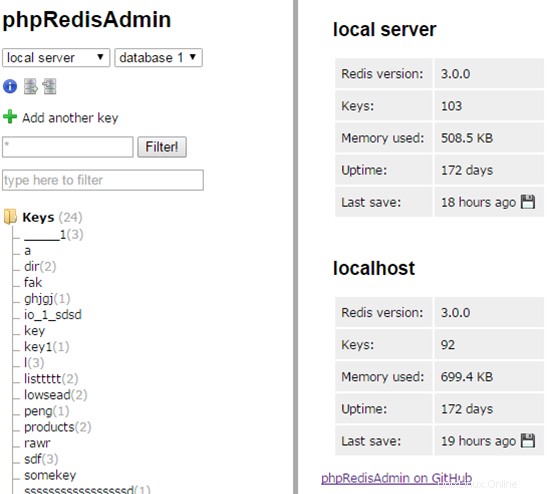In diesem Tutorial zeigen wir Ihnen, wie Sie phpRedisAdmin unter CentOS 7 installieren. Für diejenigen unter Ihnen, die es nicht wussten, phpRedisAdmin ist eine einfache Weboberfläche zum Verwalten von Redis-Datenbanken. Redis ist eine Open-Source-, BSD-lizenzierter erweiterter Schlüsselwertspeicher. Er wird oft als Datenstrukturserver bezeichnet, da Schlüssel Zeichenfolgen, Hashes, Listen, Sätze und sortierte Sätze enthalten können. Redis unterstützt auch Datentypen wie Übergänge, Veröffentlichen und Abonnieren . "Redis" gilt als mächtiger als "Memcache". Es wäre klug, "Redis" in die Praxis umzusetzen und "Memcache" für eine Weile auszuschalten.
Dieser Artikel geht davon aus, dass Sie zumindest über Grundkenntnisse in Linux verfügen, wissen, wie man die Shell verwendet, und vor allem, dass Sie Ihre Website auf Ihrem eigenen VPS hosten. Die Installation ist recht einfach und setzt Sie voraus im Root-Konto ausgeführt werden, wenn nicht, müssen Sie möglicherweise 'sudo hinzufügen ‘ zu den Befehlen, um Root-Rechte zu erhalten. Ich zeige Ihnen Schritt für Schritt die Installation von phpRedisAdmin auf einem CentOS 7-Server.
Installieren Sie phpRedisAdmin auf CentOS 7
Schritt 1. Beginnen wir damit, sicherzustellen, dass Ihr System auf dem neuesten Stand ist.
yum clean allyum -y update
Schritt 2. Installieren Sie den Redis-Server.
Wenn Sie keinen Redis-Server installiert haben, können Sie unserer Anleitung hier folgen.
Schritt 3. LAMP-Server installieren.
Ein CentOS 7 LAMP-Stack-Server ist erforderlich. Wenn Sie LAMP nicht installiert haben, können Sie unserer Anleitung hier folgen. Installieren Sie außerdem die erforderlichen PHP-Module:
yum installiere php-mysql php-gd php-ldap php-xml php-xmlrpc php-mbstring php-mcrypt curl zlib libtool-ltdl php-pdo
Erstellen Sie einen virtuellen Host für phpRedisAdmin:
nano /etc/httpd/conf.d/phpRedisAdmin.conf
Fügen Sie die folgenden Zeilen hinzu:
ServerAdmin [email protected] "/var/www/html/phpRedisAdmin/"ServerName yourdomain.comServerAlias www.yourdomain.comErrorLog "/var/log/httpd/yourdomain.com-error_log"CustomLog "/var/log/httpd/yourdomain.com-access_log" kombiniert DirectoryIndex index.html index.phpOptions FollowSymLinksAllowOverride AllRequire all granted Schritt 4. Installation von phpRedisAdmin auf CentOS 7.
Laden Sie zuerst phpRedisAdmin mit Git herunter:
git-Klon https://github.com/ErikDubbelboer/phpRedisAdmin.gitcd phpRedisAdmingit-Klon https://github.com/nrk/predis.git AnbieterSie können auch Includes/config.sample.inc.php nach
includes/config.inc.phpkopieren und bearbeiten Sie es mit Ihrer spezifischen Redis-Konfiguration:cp Includes/config.sample.inc.php Includes/config.inc.phpVerschieben Sie das Verzeichnis an den virtuellen Host-Speicherort, den wir zuvor eingerichtet haben:
cd ~sudo chown -R apache:~/phpRedisAdminsudo mv ~/phpRedisAdmin /var/www/htmlStarten Sie den Apache-Dienst neu, damit die Änderungen wirksam werden:
systemctl start httpd.servicesystemctl enable httpd.serviceSchritt 5. Zugriff auf phpRedisAdmin.
phpRedisAdmin ist standardmäßig auf HTTP-Port 80 verfügbar. Öffnen Sie Ihren bevorzugten Browser und navigieren Sie zu
http://your-domain.com/oderhttp://your-server-ip. Wenn Sie eine Firewall verwenden, öffnen Sie bitte Port 80, um den Zugriff auf das Control Panel zu ermöglichen.
Herzlichen Glückwunsch! Sie haben phpRedisAdmin erfolgreich installiert. Vielen Dank, dass Sie dieses Tutorial zur Installation des phpRedisAdmin-Servers auf einem CentOS 7-System verwendet haben. Für zusätzliche Hilfe oder nützliche Informationen empfehlen wir Ihnen, die offizielle Redis-Website zu besuchen.